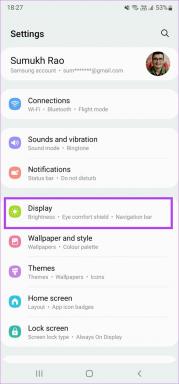Google Duo vs Zoom: أيهما أفضل أداة لمكالمات الفيديو
منوعات / / November 29, 2021
يتواصل معظم الأشخاص بشكل متكرر مع الأصدقاء والعملاء و زملاء العمل عبر المكالمات النصية والصوتية. في كثير من الأحيان ، ثبت أن الاتصال المرئي (مكالمة الفيديو) هو وسيلة أفضل بكثير لنقل المعلومات. يعد Zoom و Google Duo بعض الأسماء المألوفة في نظام الاتصال عبر الفيديو. في هذه المقالة ، نقارن بين Google Duo و Zoom لمساعدتك على اكتشاف أداة مكالمات الفيديو الأفضل لمتطلباتك.

هل أنت بعيد عن عائلتك وأصدقائك وتحتاج إلى البقاء على اتصال؟ أو تدير عملاً مع موظفين وعملاء في عدة دول وقارات؟ أي من هاتين الأداتين لمكالمات الفيديو يجب أن تختارهما؟ يجب أن يكون لديك إجابات على أسئلتك في نهاية هذا المنشور. واصل القراءة.
1. دعم الجهاز والتسجيل
لنبدأ بالأساسيات أولاً. يتيح Google Duo للمستخدمين إجراء مكالمات صوت وفيديو عالية الجودة على مجموعة كبيرة من الأجهزة المدعومة (الهواتف الذكية والأجهزة اللوحية والويب وحتى على أجهزة العرض الذكية مثل Google Nest Hub). من ناحية أخرى ، يدعم Zoom عددًا من الأجهزة مثل Google Duo (باستثناء الشاشات الذكية) ولكنه يفتخر إمكانية التشغيل البيني مع الكثير من الأنظمة الأساسية والأدوات (امتدادات المتصفح وما شابه) من Google Duo.

يتيح لك Zoom دمج مكالمات الفيديو الفردية أو مؤتمرات الفيديو الجماعية وجدولتها والانضمام إليها مباشرةً من أدوات الجهات الخارجية مثل Slack ، مايكروسوفت أوتلوكوتقويم Google وما إلى ذلك. من الجدير بالذكر أيضًا أن Google Duo لا يحتوي على تطبيق مخصص لنظامي التشغيل Mac و Windows. لذلك ، سيتعين عليك استخدام عميل الويب عبر متصفح.
يمكنك تنزيل Zoom و Google Duo للأجهزة الخاصة بك من قسم التنزيل في كلا النظامين الأساسيين.
قم بتنزيل Google Duo
تنزيل Zoom
لاستخدام Google Duo ، قم بتسجيل الدخول باستخدام حساب Google الخاص بك ، وابدأ في إجراء مكالمات (الصوت والفيديو) إلى جهات الاتصال الموجودة على جهازك أو حساب Google. بالنسبة إلى Zoom ، سيتعين عليك إنشاء حساب جديد باستخدام عنوان بريدك الإلكتروني لاستخدام الأداة على أجهزتك. بدلاً من ذلك ، يمكنك استخدام Zoom عن طريق توصيل الأداة بحسابك على Google و Facebook.
2. حالات الاستخدام

على الرغم من أن كلتا الأداتين تتيحان لك إجراء مكالمات فيديو ، إلا أنهما مختلفتان تمامًا ، لا سيما فيما يتعلق بعوامل مثل الجمهور المستهدف ونوايا الاستخدام والمزيد. يعد Google Duo أكثر ملاءمة للاتصال "غير الرسمي" مع الأصدقاء والعائلة والأفراد الذين لديك تفاصيل الاتصال بهم.
من ناحية أخرى ، يخدم Zoom أغراض الاتصال الرسمية لجمهور أكبر. تم تصميمه بشكل رئيسي ليكون أداة اتصال عن بعد للاستخدام المهني والتعليمي والمؤسساتي.
لمزيد من السياق ، إذا كنت بحاجة إلى إجراء مكالمة فيديو (مجموعة من) الأصدقاء لإجراء محادثات غير رسمية ومحادثات صغيرة ومتابعة ما فاتهم ، فإن Google Duo هو الخيار الأمثل. تم تصميم Zoom بشكل أساسي لاجتماعات العمل عن بُعد والندوات / الندوات عبر الإنترنت والفصول الدراسية الافتراضية ، المقابلات وورش العمل الافتراضية وأشكال أخرى من بروتوكول نقل الصوت عبر الإنترنت الرسمي (VoIP) مجال الاتصالات.
3. ميزات مكالمات الفيديو

يدعم كل من Google Duo و Zoom مكالمات الفيديو الفردية والجماعية. ومع ذلك ، سنقوم بإدراج بعض الميزات التي من شأنها مساعدتك في الاختيار بشأن الأداة التي تختارها.
اتصال جماعي
عند التسجيل في Zoom ، يتم تعيينك للخطة الأساسية المجانية ، والتي تتيح لك استضافة ما يصل إلى 100 مشارك في مكالمة جماعية واحدة. ومع ذلك ، هناك تحذير: لمكالمات الفيديو الجماعية مع أكثر من 3 مشاركين ، تقتصر مدة التحدث على 40 دقيقة. إذا كنت تريد أن تستمر مكالمات الفيديو الجماعية لأكثر من 40 دقيقة مع المزيد من المشاركين ، فسيتعين عليك الترقية إلى اشتراك مدفوع مدفوع (المزيد حول ذلك لاحقًا). إذا قمت بالاشتراك في أفضل خطة لـ Zoom ، فيمكنك استضافة ما يصل إلى 1000 مشارك في مكالمة فيديو واحدة لساعات غير محدودة.
بالنسبة إلى Google Duo ، الحد الأقصى لعدد المشاركين الذي يمكنك الحصول عليه في ملف مكالمة الفيديو الجماعية هي 12. هذا لا يقترب من ما يقدمه Zoom. على الجانب المشرق ، يقدم Google Duo مكالمات فيديو جماعية غير محدودة. ليس هناك حد للوقت الذي يمكنك أن تقضيه مع مشاركين آخرين في مكالمة فيديو جماعية واحدة.
مشاركة الشاشة

عند اختيار مكالمة فيديو أو تطبيق مؤتمرات ، يجب ألا تغفل ميزة مشاركة الشاشة. تعمل القدرة على مشاركة ما يظهر على شاشتك مع أصدقائك أو زملائك في الفريق أثناء مكالمة فيديو على تعزيز التعاون الفعال. إذا كنت بحاجة إلى مشاركة محتوى شاشة هاتفك المحمول أو جهاز الكمبيوتر من حين لآخر أثناء مكالمة فيديو ، فيجب عليك اختيار تكبير. جوجل ديو أعلن في وقت سابق عن مشاركة الشاشة لنظام Android، ولكن تم تعطيل الميزة منذ ذلك الحين ولم تعد مدعومة على النظام الأساسي.
للتكرار ، يجب عليك اختيار Zoom إذا كانت مشاركة الشاشة مطلبًا رئيسيًا لاحتياجاتك الشخصية أو التجارية.
تسجيل الشاشة

هذه ميزة أخرى يفتقر إليها Google Duo. سيكون تسجيل مكالمة فيديو مفيدًا إذا كنت بحاجة إلى الحصول على محتوى الاجتماع لأغراض مرجعية ، أو إذا كنت بحاجة إلى مشاركة ندوة عبر الإنترنت مع مشاركين غائبين. يتيح لك Zoom تسجيل مكالمات الفيديو ، ويمكنك اختيار تخزين التسجيل على جهاز الكمبيوتر الخاص بك أو في السحاب. في وقت لاحق ، يمكنك تحرير تسجيلات فيديو Zoom هذه أيضًا.
يضم Zoom أيضًا بعض ميزات تسجيل الشاشة المتقدمة مثل إضافة طوابع زمنية لتسجيل الفيديو وتسجيل ملف صوتي منفصل لكل مشارك وما إلى ذلك.
الخلفية الافتراضية
هذه ميزة أخرى ممتعة وسهلة في Zoom. إذا كنت تجري مكالمات فيديو في غرفة ليست جذابة بصريًا أو في بيئة بها الكثير من مصادر التشتيت في في الخلفية ، يسمح لك Zoom بتعديل خلفية مكالمة الفيديو إلى لون عادي أو أي من خلفية Zoom الافتراضية المعد مسبقا.

يمكنك أيضًا اختيار صورة (أو فيديو) من جهازك كخلفية افتراضية لمكالمة الفيديو.
ملحوظة: الخلفية الافتراضية لبرنامج Zoom متاحة فقط لأجهزة الكمبيوتر وأجهزة iOS.
معاينة المتصل الواردة
يتميز Google Duo بميزة فريدة تسمى Knock Knock. عند التمكين ، ستتمكن من رؤية معاينة فيديو حية للمتصل الوارد. بهذه الطريقة ، يمكنك الحصول على نظرة ثاقبة من أين يتصل بك الشخص و (ربما) لماذا يتصل بك. إلى جانب ذلك ، إنها ميزة ممتعة.

لا يدعم Zoom معاينة الفيديو الحية ؛ يمكنك فقط رؤية المتصل عندما تنضم إلى مكالمة فيديو ، ويتم تمكين الكاميرا الخاصة به لدى المضيف / المتصل.
إجراء مكالمات فيديو
عند التكبير ، يمكنك استضافة المكالمة وإرسال معرف الاجتماع أو ارتباط التكبير إلى المشاركين. يمكنك أيضًا الانضمام إلى مكالمة فيديو عبر معرف الاجتماع أو رابط التكبير الذي يوفره المضيف.
ملحوظة: لاستضافة مكالمة فيديو أو الانضمام إليها على Zoom ، تحتاج إلى تثبيت عميل / تطبيق مكالمات الفيديو على جهازك (انظر القسم رقم 1 أعلاه لمزيد من التفاصيل).
يعمل Google Duo بشكل مختلف. يمكنك فقط إجراء مكالمات فيديو بالأشخاص الذين يستخدمون Duo في قائمة جهات الاتصال الخاصة بك. بالإضافة إلى ذلك ، يمكن فقط للأشخاص (مستخدمو Google Duo) الذين لديهم رقمك أو عنوان بريدك الإلكتروني في قائمة جهات الاتصال الخاصة بهم الاتصال بك بالفيديو. على عكس Zoom ، لا يمكن للأشخاص العشوائيين الانضمام إلى مكالمة فيديو Google Duo (المجموعة).
الأمان والتشفير
يقدم كل من Zoom و Google Duo عددًا كبيرًا من الميزات المصممة لضمان اتصال فيديو وصوت آمن. Google Duo ، على سبيل المثال ، يدعم التشفير من طرف إلى طرف للاتصالات الصوتية والنصية والفيديو على الهاتف المحمول والويب.

يقوم Zoom أيضًا بتأمين الاتصال ومشاركة المحتوى باستخدام تشفير TLS 256 بت وتشفير AES-256 على التوالي. ومن المثير للاهتمام ، أنه في إعدادات Zoom "In Meeting (أساسي)" ، يمكنك أيضًا اختيار تشفير بيانات Zoom التي تتم مشاركتها مع تطبيقات الطرف الثالث ونقاط النهاية.
الخطط والتسعير
Google Duo مجاني للاستخدام ولا توجد رسوم خفية. للعائلات والشركات صغيرة الحجم (التي تضم 12 عضوًا أو أقل) التي لا تتطلب أي ميزات مؤتمرات فيديو متقدمة (مشاركة الشاشة ، وتسجيل الشاشة ، والخلفية الافتراضية ، وما إلى ذلك) أثناء الاتصال ، يعد Google Duo خيارًا مثاليًا لتوفير التكاليف. تعمل خطة Zoom Basic المجانية أيضًا ، ولكن لن تتمكن من استخدامها للتواصل طويل الأمد (أكثر من 45 دقيقة) مع أعضاء فريقك أو عائلتك أو زملائك.

بالنسبة للشركات التي لديها فريق متوسط أو كبير الحجم (100 عضو) ، فإن الاستثمار في خطة Zoom مدفوعة الثمن يستحق كل هذا العناء. يمكنك الوصول إلى الكثير من الميزات المتقدمة.
عرض خطط التكبير والاشتراك
الشخصية مقابل. احترافي
يوفر كل من Google Duo و Zoom اجتماعات آمنة فردية ومكالمات فيديو جماعية بالإضافة إلى ميزات أخرى يمكن أن تساعد في تنشيط الاتصال المرئي. يأتي Zoom مع المزيد من هذه الميزات وهو أفضل تطبيق لإجراء مكالمات الفيديو. إذا كان التسعير يمثل عاملًا رئيسيًا في كسر الصفقات ، أو كنت بحاجة إلى أداة اتصال فيديو أساسية للتواصل مع مجموعة صغيرة من الأشخاص دون انقطاع ، فإن Google Duo سينجز المهمة. الاختيار يعتمد على احتياجاتك.
يشير تقرير حديث من The Intercept إلى جانب مهم جدًا من Zoom وهو أن جلسات مكالمات الفيديو غير مشفرة من طرف إلى طرف. على الرغم من أن Zoom يوضح صراحة عدم التنقيب في بيانات المستخدم ، فإننا نعني فقط قول ثلاث كلمات - تعامل بحذر.
القادم: هل تتساءل عن التطبيقات التي يجب أن تستخدمها على جهاز الكمبيوتر الشخصي الذي يعمل بنظام Windows؟ فيما يلي قائمتنا المنسقة لأفضل 4 تطبيقات لمكالمات الفيديو لنظام التشغيل Windows 10.